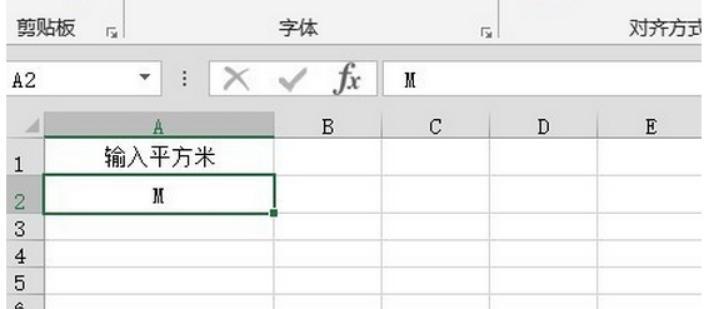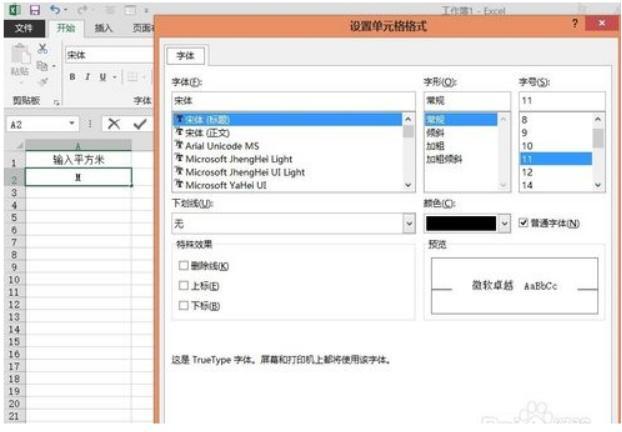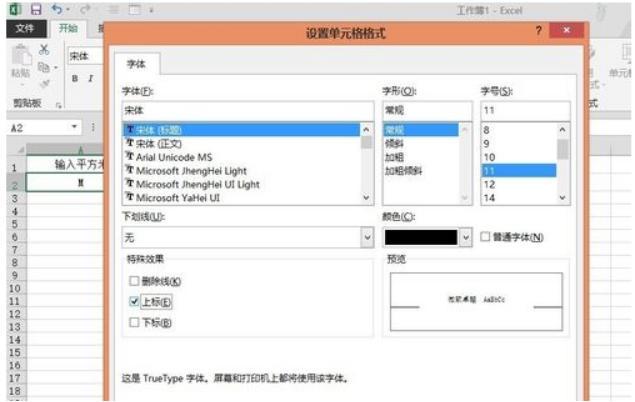如何在Excel表格当中输入乘方的运算?
2020年07月06日 21:44 发布来源:Excel学习网
在没有Excel表格工具的时候,word也是可以进行表格的编辑的,但是,毕竟是以文字编辑为主的办公工具,在表格的编辑方面似乎是略显费劲的,尤其是在输入一些公式运算的时候,是需要人工化的运算以后在进行输入表格的,其表格的制作是非常的耗时和耗力的。
而Excel表格这种办公软件出现以后,解决了诸如数学运算之类的问题,办公者只需要根据相关的公式来进行计算就可以直接在表格当中键入最终的计算值,但是,其弊端是需要谨记一些运算公式,这些公式包含有函数的运算公式等。
那么,如何在Excel表格当中输入乘方的运算呢?
这里举例说明,数字有不同,但是操作方法相同。如下:
1.打开Excel新建表格或已有的要输入的表格。
在表格中输入常规的部分(如平方米的m)。
2.双击单元格,使文本插入点在单元格中闪烁,右击单元格,选择”设置单元格格式“,出现对话框。(ps:如果文本插入点没有闪烁,进行后续操作将会使原来的数据变为上标)。
3.在“字体”选项卡的“特殊效果”中选择“上标”复选框,单击确定按钮。(同理可以选择“下标”或者“删除线”效果,设置相应的字体效果)。
4.输入想要输入的次方,即上标即可,如本例中的“2”(平方)。
综上所述,关于表格的乘方的运算方法就是上述的步骤,这些步骤是非常的简单的,而且,这些步骤对于一些操作领域的小白来说也是比较实用的,尤其是在记住这些公式以后,在Excel表格的操作当中,是可以熟练的运用这些公式来进行相关的运算的。
原创文章如转载请注明:转载自Excel学习网 [ http://www.excelxx.com/]
需要保留本文链接地址:http://www.excelxx.com/jiqiao/12666.html
需要保留本文链接地址:http://www.excelxx.com/jiqiao/12666.html
相关教程:
经典Excel学习视频及教程推荐:
Excel优秀工具推荐:
小工具推荐: